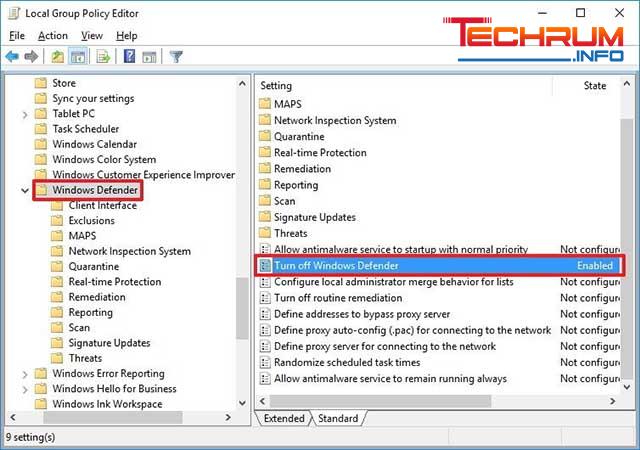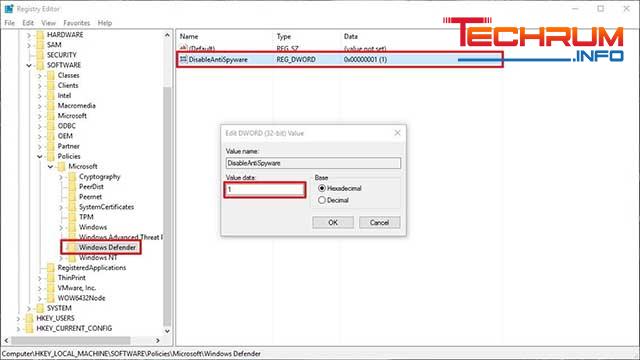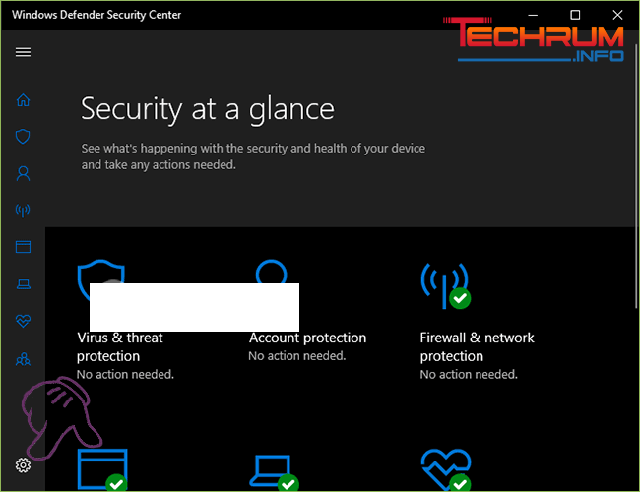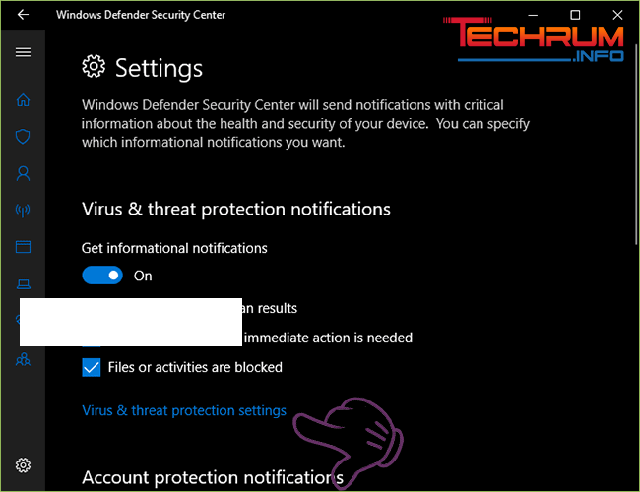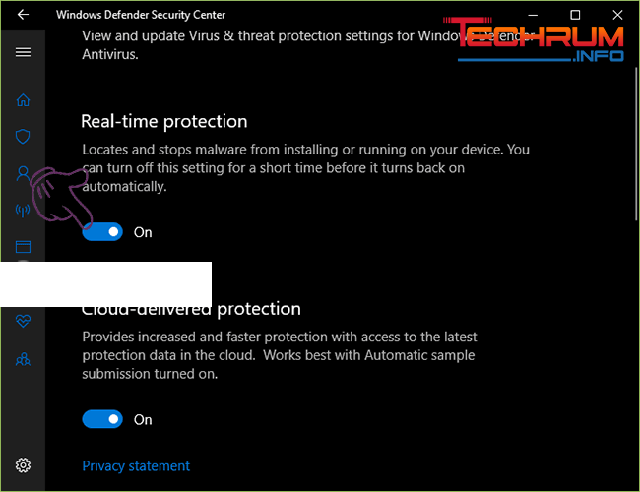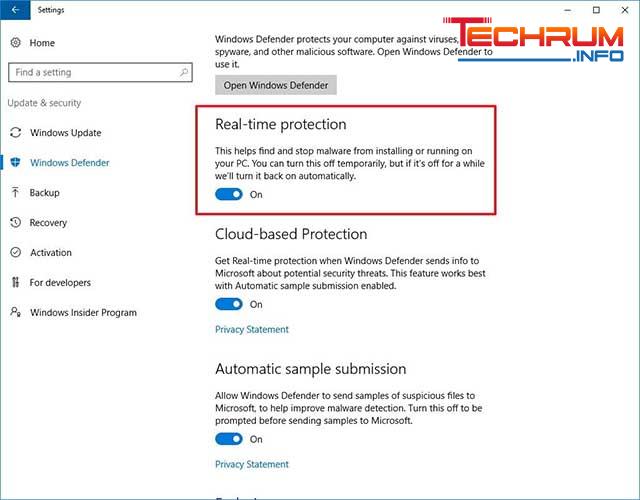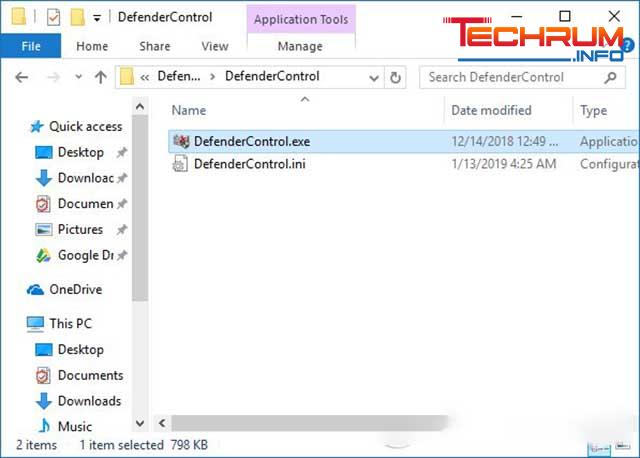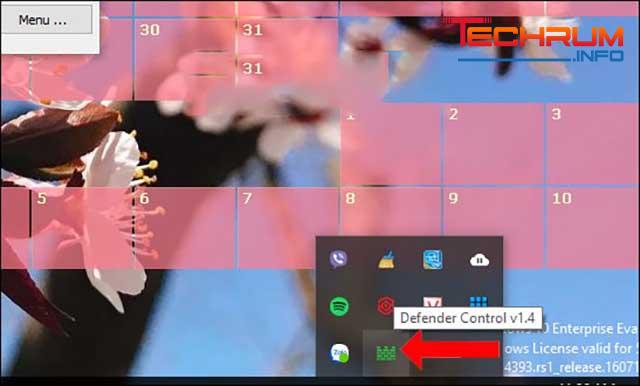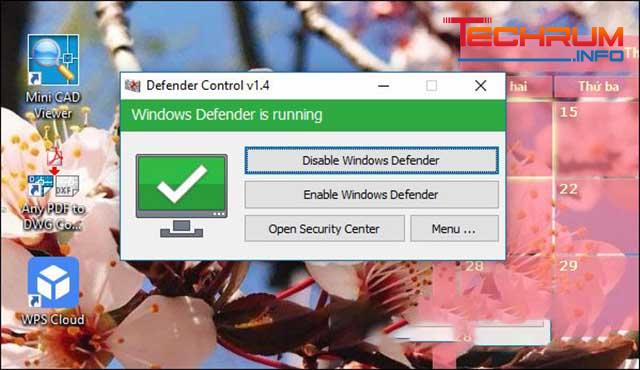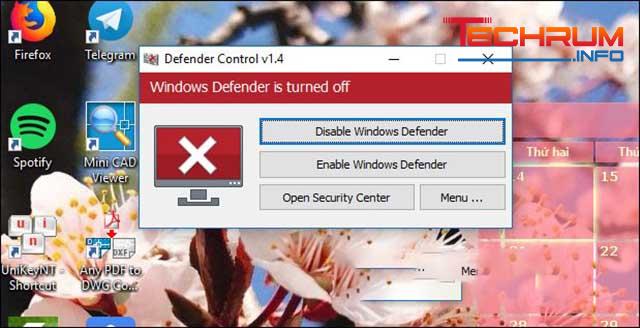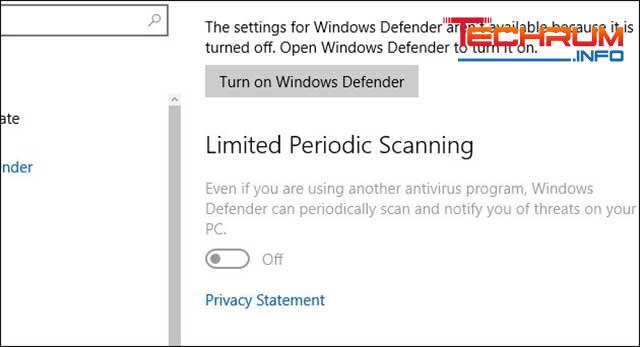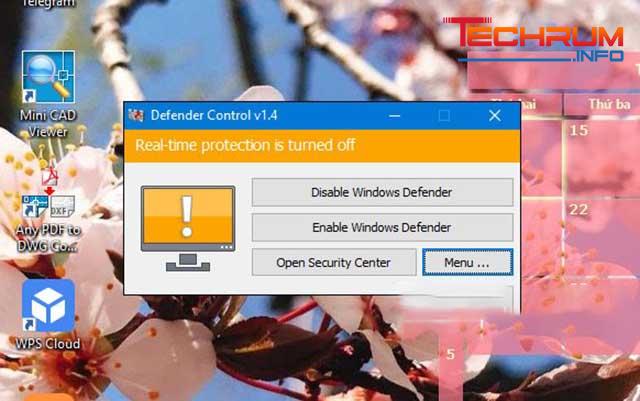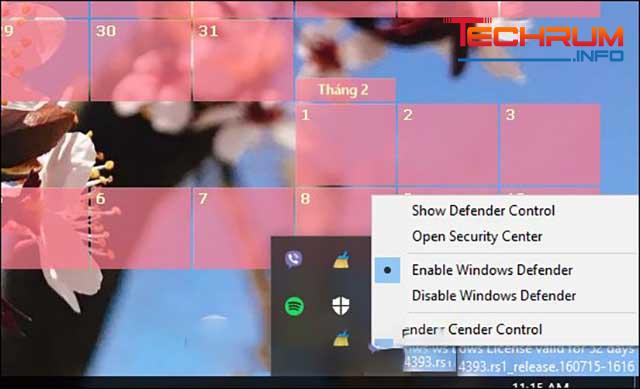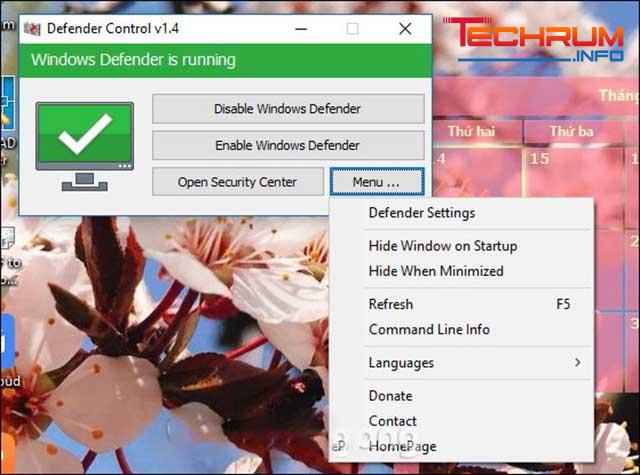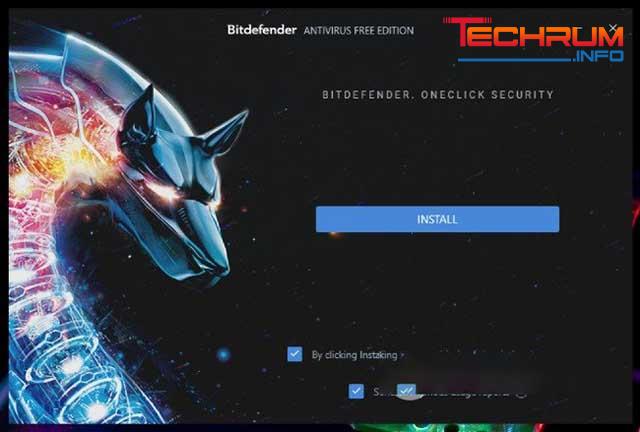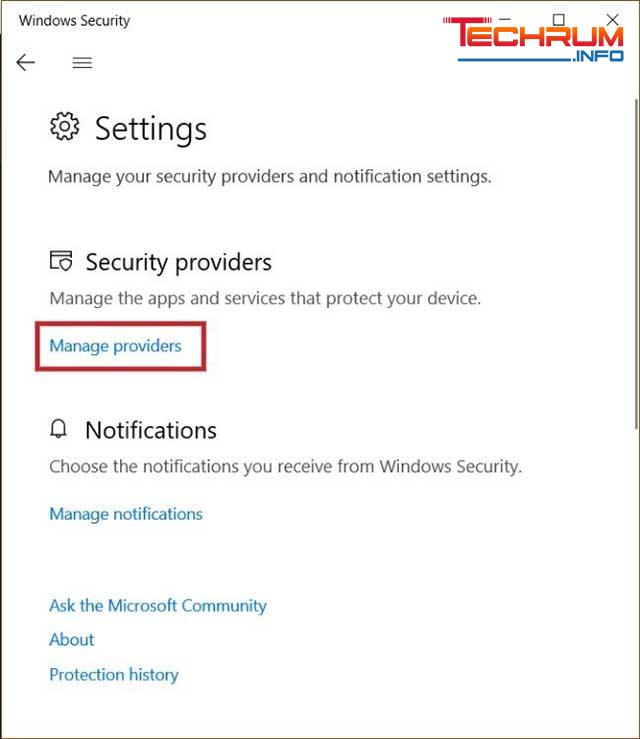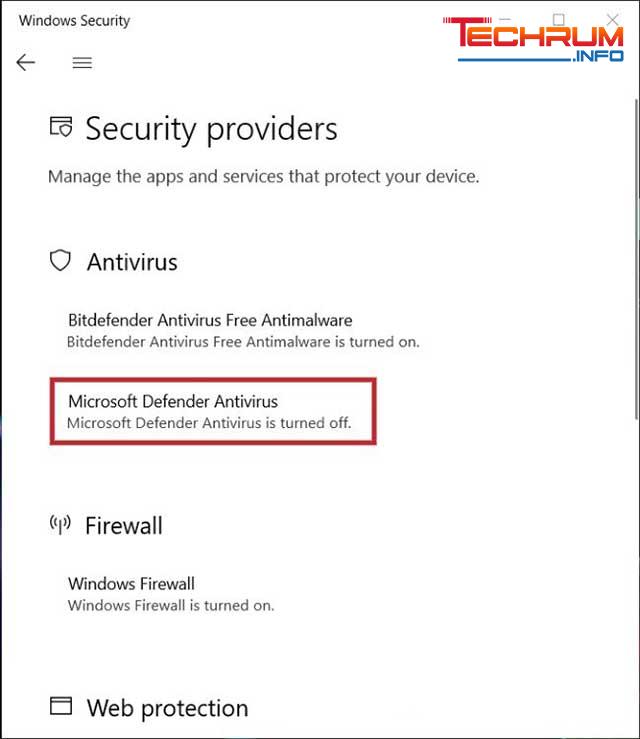Windows Defender là chương trình diệt virus hoàn toàn miễn phí được cài cài đặt sẵn trên Windows 10 bởi Microsoft. Phần mềm này có vai trò bảo vệ máy tính trước sự tấn công của phần mềm gián điệp, virus hoặc các loại mã độc.
Windows Defender chạy ngầm trên máy tính, tuy nhiên nếu phát hiện có bất cứ phần mềm bảo mật nào khác được cài đặt trên máy, nó sẽ tự động vô hiệu hóa. Trong một số trường hợp, nếu muốn tắt Windows Defender trong Win 10 các bạn hãy theo dõi bài viết dưới đây để được hướng dẫn chi tiết.
Xem thêm: Link download the witcher 3 việt hóa full
Tắt Windows Defender trong win 10 bằng phần mềm Dcontrol
Tắt bằng phần mềm Dcontrol rất nhanh và đơn gian. Tôi đã thử 100 máy cả 100 máy thành công
Bạn có thể tải link dưới đây :
Link 1
Link Dự Phòng
1. Tắt Windows Defender trong win 10 bằng Local Group Policy
Để vô hiệu hóa Windows Defender trên máy tính win 10 Pro bằng Local Group Policy Editor, các bạn thực hiện theo các bước sau:
Bước 1: Mở cửa sổ Run bằng tổ hợp phím Windows + R.
Bước 2: Tại cửa sổ Run bạn nhập gpedit.msc rồi bấm Enter để mở cửa sổ Local Group Policy Editor.
Bước 3: Tại cửa sổ Local Group Policy Editor, bạn điều hướng theo key:
“Computer Configuration > Administrative Templates > Windows Components => Windows Defender”.
Bước 4: Ở khung bên phải, bạn tìm và nhấn đúp chuột vào Turn off Windows Defender.
Bước 5: Bấm Enabled để vô hiệu hóa Windows Defender
Bước 6: Bấm chọn Apply.
Bước 7: Bấm OK.
2. Tắt Windows Defender bằng Registry
Trước khi thực hiện, bạn cần thực hiện sao lưu Registry để tránh các sự cố ngoài ý muốn xảy ra. Sau đó thực hiện theo các bước sau:
Bước 1: Mở cửa sổ Run bằng cách bấm tổ hợp phím Windows + R sau đó nhập regedit rồi bấm Enter để mở Registry.
Bước 2: Tại cửa sổ Registry, bạn điều hướng theo key:
HKEY_LOCAL_MACHINE\SOFTWARE\Policies\Microsoft\Windows Defender
Bước 3: Nếu không tìm thấy DWORD DisableAntiSpyware, bạn bấm chuột phải vào khoảng trống bất kỳ rồi chọn New => DWORD (32-bit) Value.
Bước 4: Đặt tên cho key mới là DisableAntiSpyware.
Bước 5: Bấm đúp chuột vào vào key mới vừa tạo, trong khung Value Data bạn thiết lập giá trị từ 0 thành 1.
Bước 6: Khởi động lại máy tính là hoàn thành.
Khi muốn kích hoạt lại Windows Defender bạn thực hiện tương tự các bước trên. Tuy nhiên, tại bước 5, bạn sửa đổi lại giá trị trong khung Value Data từ 1 thành 0 sau đó khởi động lại máy tính.
Xem thêm:
Top 10 phần mềm convert to mp3 miễn phí tốt nhất
Hướng dẫn tải và cài đặt 3ds max 2020 full vĩnh viễn
3. Tắt Windows Defender trong win 10 tạm thời bằng Settings
Nhập Windows Defender Security Center vào ô tìm kiếm để mở Windows Defender Security Center. Sau đó bấm vào biểu tượng Settings ở góc dưới bên trái.
Kéo xuống và bấm chọn Virus & threat protection settings.
Tắt Real-time protection.
Nếu máy tính của bạn sử dụng Windows 10 bản cũ hơn thì bạn thực hiện theo các bước sau để vô hiệu hóa Windows Defender:
Bước 1: Mở ứng dụng Settings.
Bước 2: Tại cửa sổ Settings, bạn tìm và chọn Update & security.
Bước 3: Bấm chọn Windows Defender.
Bước 4: Chuyển trạng thái tùy chọn Real-time protection sang OFF.
4. Bật – tắt Windows Defender qua phần mềm
Để bật tắt nhanh phần mềm Windows Defender các bạn có thể sử dụng công cụ Defender Control. Cách thực hiện như sau:
Bước 1: Tải công cụ Windows Defender xuống máy tính các bạn truy cập: Tại đây
Bước 2: Tải file đuôi zip xuống máy tính rồi giải nén. Trong thư mục giải nén bạn bấm vào file exe để khởi chạy phần mềm Defender Control.
Dưới khay hệ thống sẽ hiển thị biểu tượng của Defender Control.
Bạn có thể nhìn thấy giao diện của Defender Control dưới đây. Màu xanh lá cây biểu thị cho trạng thái Windows Defender đang hoạt động. Disable Windows Defender để tắt trình bảo mật và Enable Windows Defender để bật lại.
Bước 3: Khi Windows Defender tắt giao diện chuyển sang màu đỏ.
Nếu kiểm tra Windows Defender trong giao diện Settings, bạn sẽ thấy thông báo bật lại công cụ.
Nếu giao diện chuyển sang màu vàng thì Windows Defender không thể hoạt động bởi chức năng bảo vệ thời gian thực đang bị tắt.
Bước 4: Bấm chuột phải tại biểu tượng Defender Control ở khay hệ thống các bạn sẽ thấy 4 tùy chọn sau:
- Show Defender Control: mở giao diện Defender Control.
- Open Security Center: mở giao diện Windows Defender trên máy tính.
- Enable Windows Defender: bật lại Windows Defender.
- Disable Windows Defender: tắt Windows Defender.
Bước 5: Khi bấm vào Open Security Center sẽ mở nhanh giao diện Windows Defender. Nhấn vào nút Menu và chọn Defender Settings để mở giao diện Windows Defender trong Settings
5. Cách tắt Windows Security trong Windows 10
Bước 1: Để tắt Windows Security cho tất cả người dùng, hãy tải xuống file Disable_Windows_Defender_Security_Center.reg.
Bước 2: Lưu file .reg vào desktop.
Bước 3: Nhấp đúp vào file .reg đã tải xuống để hợp nhất.
Bước 4: Bấm Run > Yes (UAC) > Yes > OK để phê duyệt hợp nhất.
Bước 5: Khởi động lại PC.
Bước 6: Nếu muốn, bạn có thể xóa file .reg đã tải xuống.
6. Tắt Windows Defender trong win 10 bằng cách dùng phần mềm diệt virus khác
Với cách này, các bạn thực hiện như sau:
- Mở trang web của phần mềm diệt virus mà bạn muốn cài đặt. Trong bài viết này, chúng tôi sẽ hướng dẫn thực hiện với phần mềm diệt virus Bitdefender. Tuy nhiên, với các phần mềm khác các bạn cũng thực hiện tương tự.
- Nhấp Download để tải phần mềm diệt về máy tính.
- Nhấp đúp chuột vào phần mềm vừa tải về để thực hiện cài đặt.
- Kiểm tra và đồng ý với điều khoản sử dụng
- Nhấp Install
Sau khi bạn cài đặt xong phần mềm diệt virus mới, Windows Defender sẽ bị vô hiệu hóa. Để kiểm tra các bạn làm như sau:
- Nhấn Windows để mở Start menu
- Tìm kiếm Windows Security và nhấp vào kết quả đầu tiên
- Nhấp vào Settings trong cửa sổ Windows Security
- Tìm và nhấp vào Manage providers bên dưới Security providers
- Bên dưới mục Antivirus bạn sẽ thấy Microsoft Defender Antivirus đang bị tắt
Trên đây là tổng hợp 6 cách tắt Windows Defender trong win 10. Tùy theo mục đích cũng như nhu cầu mà các bạn lựa chọn phương pháp thực hiện phù hợp. Chúc các bạn thành công!